
V predchádzajúcom článku sme predstavili postup inštalácie aplikácie SCCM 2007 v systéme Windows Server 2008 R2. Predchádzajúci článok samozrejme nie je vyčerpávajúci, navyše na niektorých miestach je dokonca v rozpore s najlepšími postupmi spoločnosti Microsoft, ale treba poznamenať, že inštalácia SCCM nie je ani zďaleka triviálnym procesom. Tento článok pojednáva o úvodnom nastavení SCCM 2007 a hoci bude vychádzať z príkladov v mojom testovacom prostredí, dá sa použiť v produktívnej sieti..
V prvej fáze je potrebné nastaviť rozsah nášho webu SCCM, inými slovami, musíme určiť hranice sietí, lokalít AD alebo kontajnerov v službe AD, ktoré bude táto stránka slúžiť..
V konzole SCCM rozbaľte: <Databáza stránok -> Správa stránok -> Názov lokality -> Nastavenia stránok -> Hranice,v kontextovej ponuke vyberte „Nová hranica“.

Nastavte typ poľa na „Active Directory Site“, vyberte lokalitu hostenú AD a typ sieťového pripojenia (zvyčajne LAN). V tejto fáze musíte vytvoriť používateľov domény s rôznymi typmi prístupu k SCCM (v produkčnom prostredí je lepšie používať skupiny).
V konzole Active Directory Users & Computers vytvorte používateľov.SMSread, A 'Smsadmin', ktoré budú mať v SCCM užívateľské a administratívne práva.
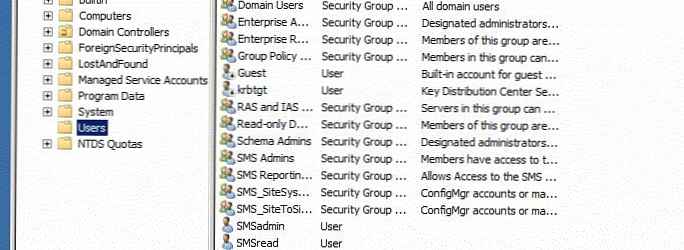
Ďalej pre našu primárnu stránku SCCM vytvoríme požadované roly (vykonávané funkcie). Prejdime k sekcii Vyhľadať. Správa stránok -> Stránka -> Nastavenia stránok -> Systémy stránok -> Lokalita, v kontextovej ponuke vyberte položku Nové role. Vyberte nasledujúce role:
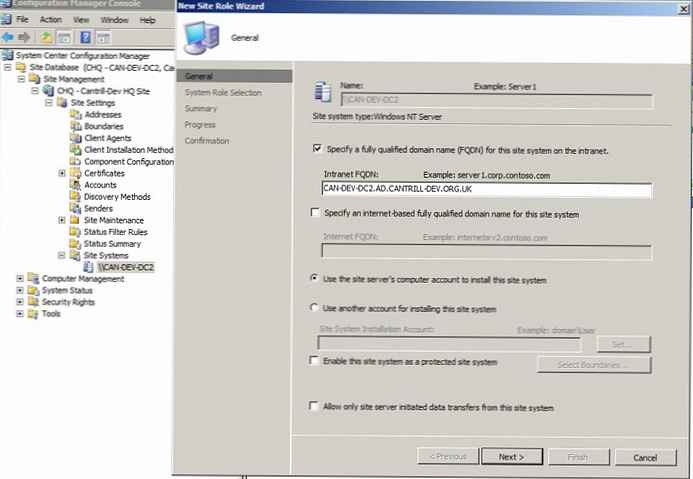
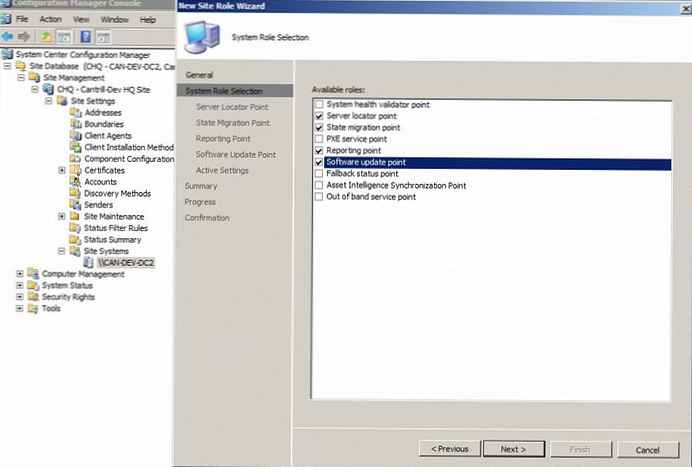
Po výbere týchto možností kliknite na tlačidlo Ďalej a zadajte nasledujúce nastavenia
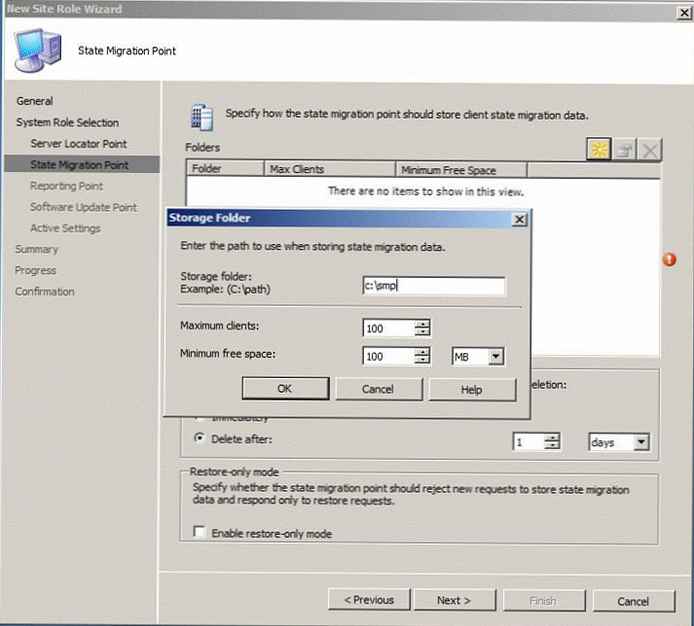
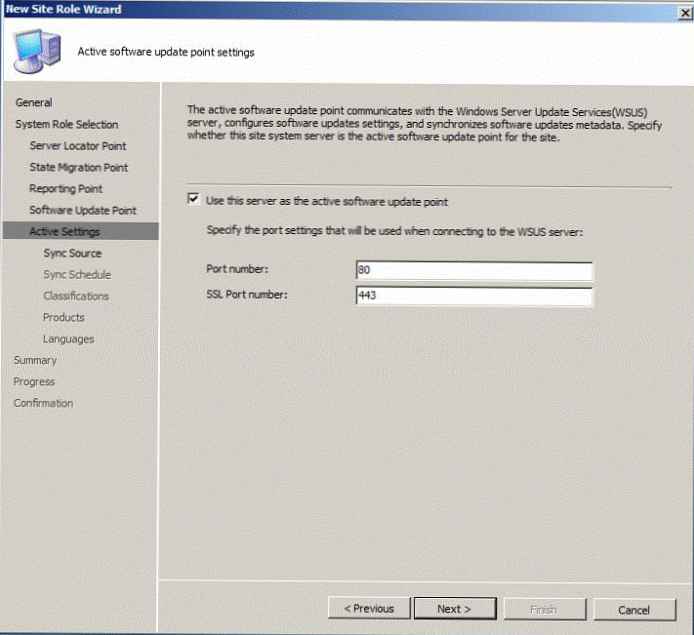

Ďalej ideme na sitedatabázy -> sitemanagement -> site -> sitenastavenie -> sitesystémy -> server, v zobrazenom okne dvakrát kliknite na prvok „ConfigMgr Distribution Point“, v okne, ktoré sa zobrazí, začiarknite možnosť „Povoliť klientom prenášať obsah z tohto distribučného bodu pomocou BITS, HTTP a HTTPS“ (umožňujú klientom prijímať balíčky a aktualizácie pomocou protokolu BITS) a OK.
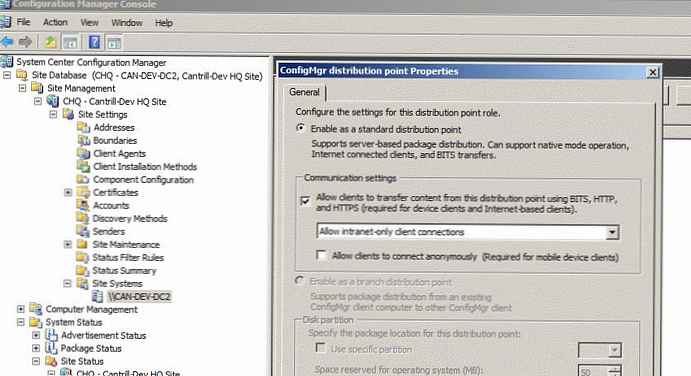
Teraz na pravej table vyberte položku „ConfigMgr Management Point“ a aktivujte možnosť „Povoliť zariadeniam používať tento bod správy“.
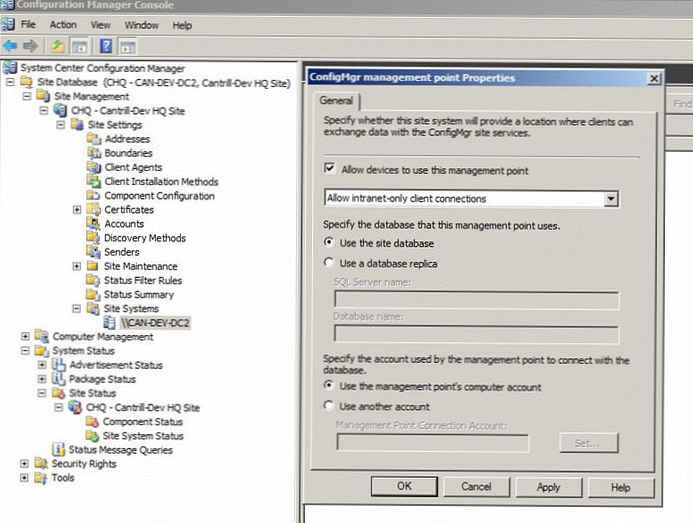
Teraz by bolo dobré skontrolovať správnu činnosť aktivovaných komponentov SCCM. Stav lokality SCCM môžete vidieť v konzole na stránke Databáza stránok -> Stav systému -> Stav lokality -> Lokalita -> Stav komponentov a Stav systému stránok. V prípade, že aspoň jedna zo zložiek poskytne chyby, musíte sa pozrieť na diagnostické správy a pokúsiť sa problém vyriešiť, potom vymažte denník a reštartujte služby SCCM. Preto je potrebné zabezpečiť, aby všetky komponenty boli v „výstražnom“ (žltom) alebo „dobrom“ (zelenom) stave..
Choďte na sitedatabázy -> sitemanagement -> site> kliknite pravým tlačidlom myši na kontextovú ponuku -> Vlastnosti -> karta Rozšírené. Skontrolujte, či je aktivovaná možnosť „Publikovať lokalitu v službách aktívnej domény adresára“..

Posledným krokom pri konfigurácii SCCM je konfigurácia agentov SCCM v klientskych počítačoch. Agent SCCM je špeciálny program nainštalovaný v počítači SCCM, pomocou ktorého server SCCM spracováva, spravuje, konfiguruje a inventarizuje informácie o klientovi.
Klientskí agenti sú riadení z konzoly SCCM - Databáza stránok -> Správa stránok -> Stránka -> Nastavenia stránok -> Klientskí agenti .
Pre agentov aktivujeme nasledujúce možnosti (opäť upozorňujem, že sa nachádzam v testovacom prostredí, vo výrobnom systéme je potrebné všetko starostlivo analyzovať a naplánovať).
- Agent hardvérových zásob -> Aktivovať (povoliť), zhromažďovať informácie každých 5 minút (v produkčnom prostredí, obvykle 1 - 3 dni).
- Agent softvéru pre inventarizáciu softvéru -> Povoliť, frekvencia zhromažďovania informácií - 1 hodina.
- Agent inzerenta inzerovaných programov -> Aktivovať (povoliť), začiarknite možnosť „Otvorí sa upozornenie na nový program, pridajte alebo odstráňte programy“ .
- Počítačový klientsky agent -> Aktivovať (povoliť) a pridať účet, prostredníctvom ktorého sa bude vykonávať sieťová interakcia (v mojom prípade SMSread). Okrem toho na karte BITS začiarknite možnosti „Použiť na distribučné body pobočiek a všetkých klientov“ a „Povoliť sťahovanie bitov mimo škrtiace okno“
- Požadovaný agent riadenia konfigurácie, - tiež zapnite a nastavte interval 5 minút.
- Agent klienta vzdialených nástrojov, - povoľuje a zakazuje používateľom meniť nastavenia „Používatelia nemôžu meniť nastavenia politiky alebo upozornení“. Úroveň prístupu pre klientov XP a novších klientov je „Úplná kontrola“. Prejdeme na kartu Zabezpečenie a určíme používateľov, ktorí sa môžu vzdialene pripájať k počítačom s používateľmi pomocou vzdialených nástrojov (v produktívnom prostredí je zvyčajne zadaná skupina používateľov). Na karte Vzdialený asistent začiarknite obe možnosti a vyberte možnosť Úplné ovládanie..
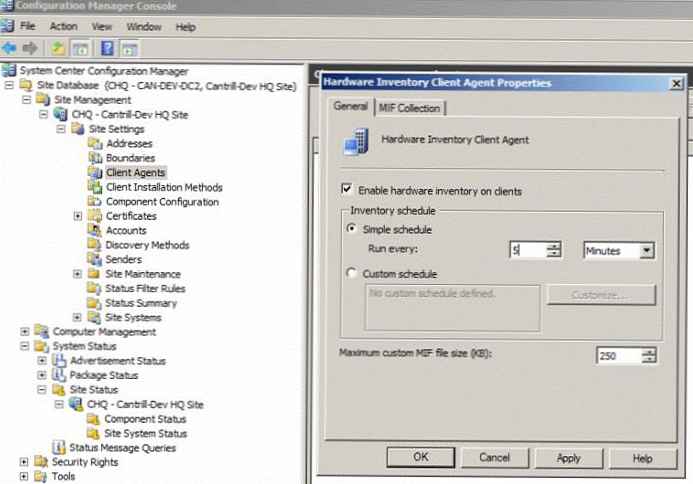
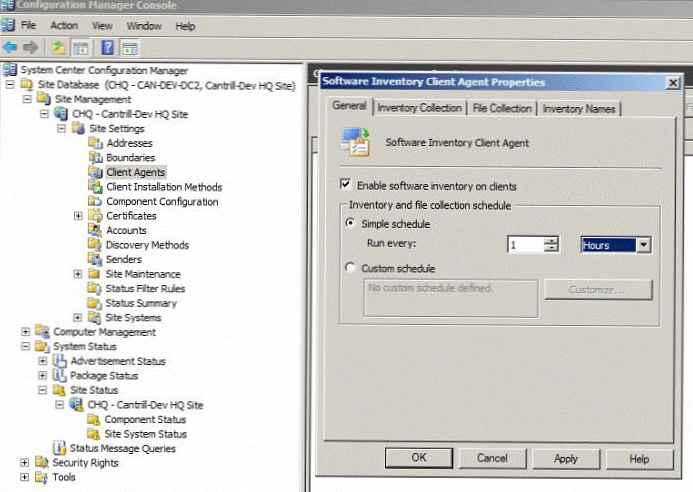
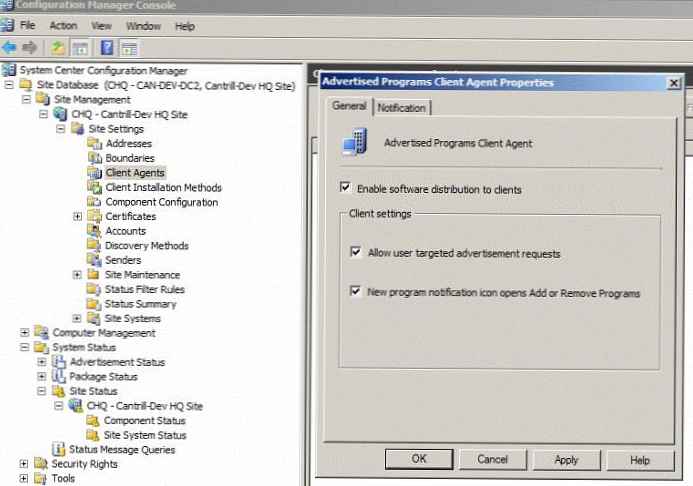
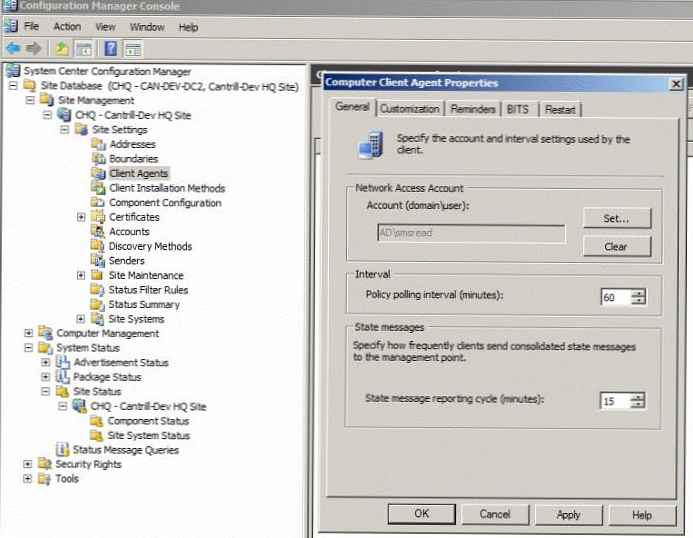
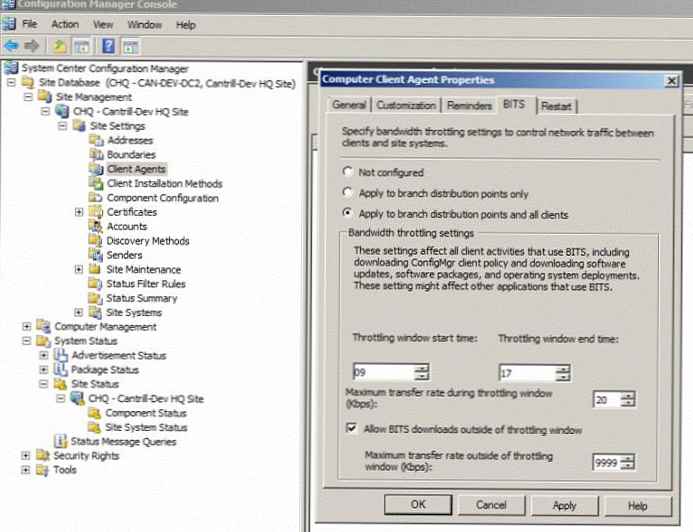
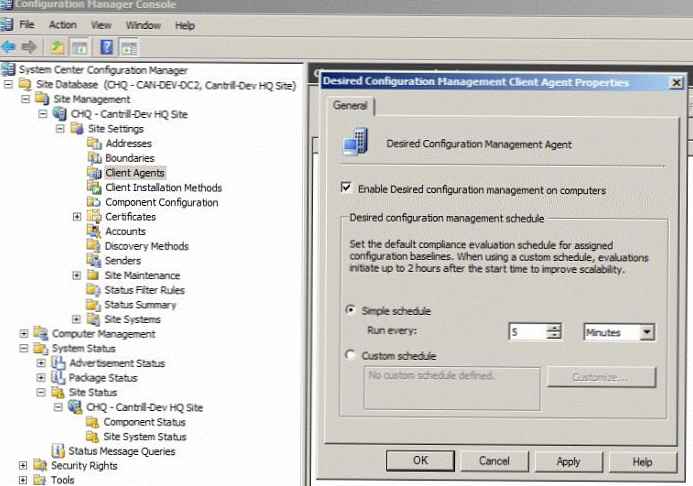
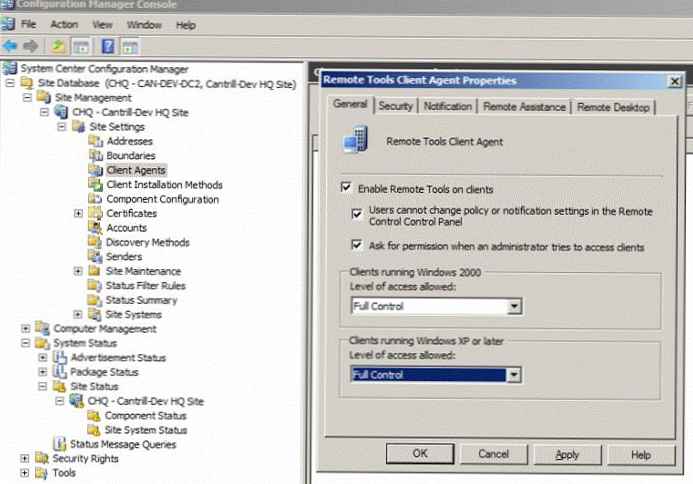
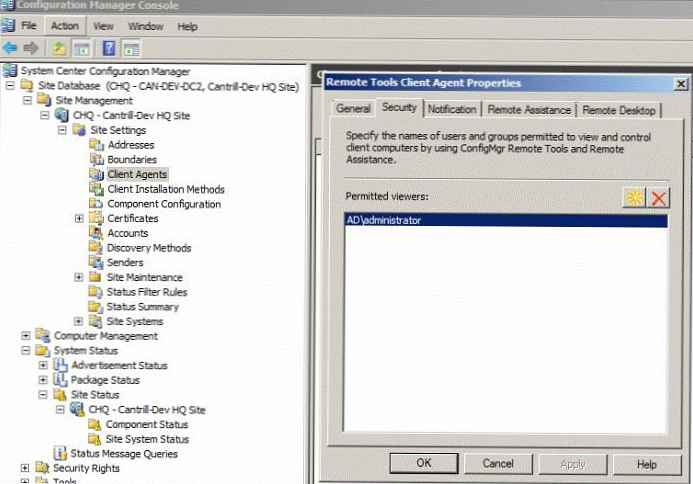
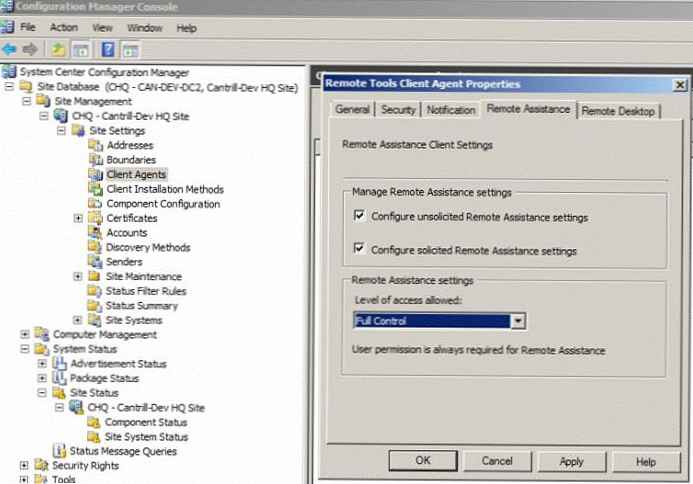
Nakoniec musíte nakonfigurovať SCCM tak, aby sa automaticky nainštaloval na klientske počítače. Prejdite do časti Správa lokality -> Stránka -> Nastavenia lokality -> ClientInstallationMethods -> Inštalácia push klienta. Zaškrtneme možnosť „Povoliť klientom priradené prostriedky“ a „Pracovné stanice“ (povoľujeme automatickú inštaláciu klienta na pracovných staniciach, neinštalujeme klienta na servery a radiče domén). Na karte „Účty“ musíte špecifikovať účet s právami, na ktoré bude softvér nainštalovaný na pracovných staniciach (v mojom prípade je to Smsadmin ). Na karte „Klient“ nastavte veľkosť vyrovnávacej pamäte SCCM na klientoch, nech je 8 GB - „SMSCACHESIZE = 8000“.
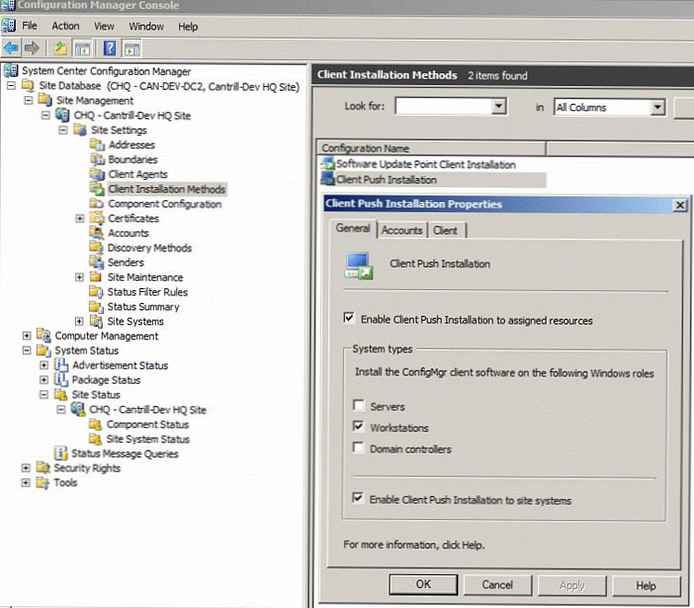
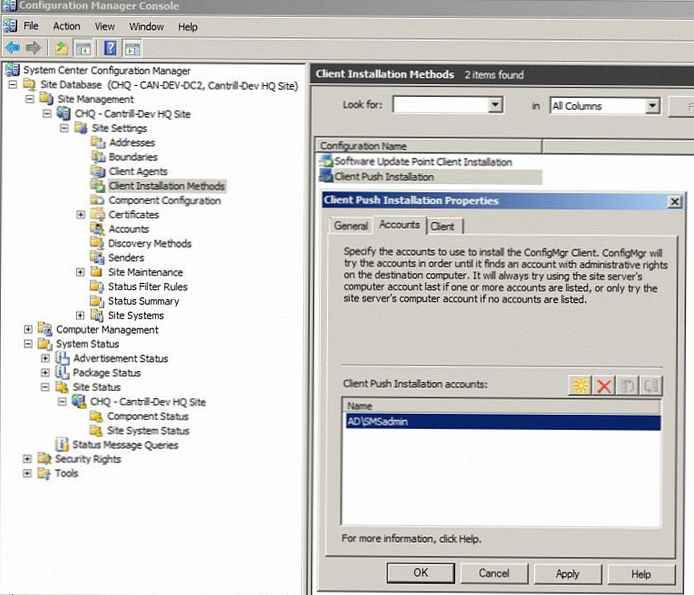
Nasledujúce nastavenie určuje, ako sú agenti SCCM nainštalovaní a ako sa klienti objavujú v rámci hraníc lokality SCCM. Choďte na
SiteManagement -> Site -> SiteSettings -> DiscoveryMethods a pre každú z prítomných možností vykonajte nasledujúce nastavenia: enable (Enable), kliknite na žltú ikonu a označte našu miestnu AD doménu alebo konkrétny kontajner (OU), ako aj frekvenciu vyhľadávania (nastavím 5 minút , vo výrobnom prostredí zvyčajne nastavenom na 8-20 hodín). Postupne konfigurujeme:
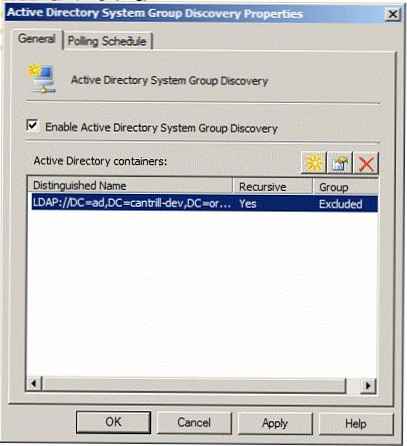
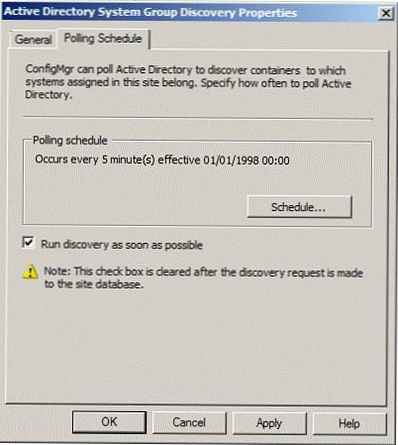
V tejto fáze pokračujeme v inštalácii klienta SCCM, pre ktorý potrebujeme počítač so systémom Windows 7, inštaláciu OS, zapnutie systému Windows 7 v doméne, chvíľu čakanie a overenie, či je agent SCCM nainštalovaný automaticky..
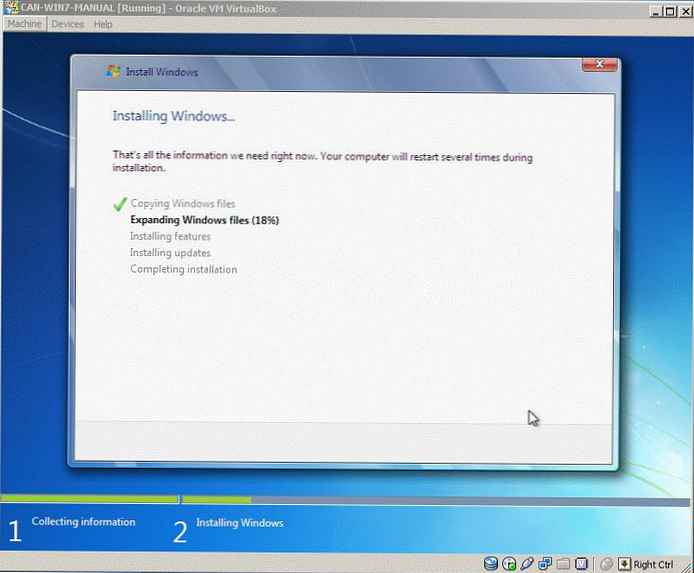
Skutočnosť, že inštalujete klienta SCCM, je možné pochopiť prítomnosťou ikon na ovládacom paneli: Správca konfigurácie (32-bit), Monitor sťahovania programov (32-bit), Spustenie inzerovaných programov (32-bit) a Diaľkové ovládanie (32-bit).
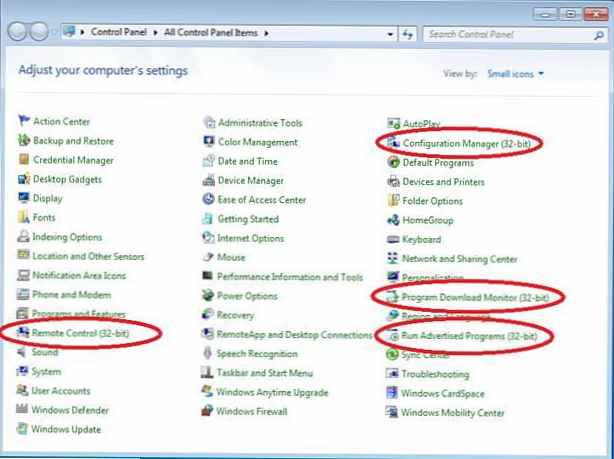
Dúfam, že tento článok vám pomôže s úvodným nastavením servera SCCM, v ďalšom článku sa pokúsim opísať postup inštalácie systému Windows 7 pomocou SCCM 2007..











